Comment accepter les mises à jour du logiciel pour mon véhicule Ford ?
Vous pouvez accepter les mises à jour du logiciel en sélectionnant Continuer lorsque vous y êtes invité sur l'écran de votre véhicule. Cela vous mènera au menu Mise à jour logiciel, où vous pourrez terminer le processus d'acceptation.
Si l' une des icônes suivantes apparaît sur l'écran de votre véhicule, vous devez accepter une mise à jour logicielle.
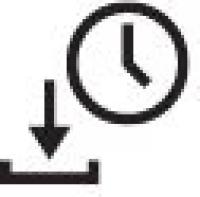 | Une mise à jour est disponible mais doit être planifiée. |
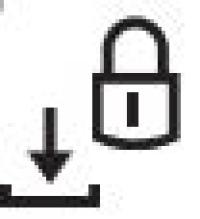 | Une mise à jour est disponible, mais elle nécessite votre autorisation pour continuer. |
Accepter les mises à jour du logiciel
Sélectionnez votre génération de SYNC®* ou Digital Experience®** dans les options déroulantes ci-dessous pour savoir comment accepter les mises à jour du logiciel. Si vous avez besoin d'aide pour déterminer la génération de votre système SYNC, consultez le Guide de référence visuelle SYNC.
Remarque : Les instructions peuvent varier. Reportez-vous à votre Manuel du propriétaire pour obtenir des informations spécifiques à votre véhicule.
Expérience numérique
Option 1
- Appuyez sur l'icône Mise à jour disponible dans la barre d'état de l'écran Expérience numérique de votre véhicule.
- Sélectionnez Mettre à jour pour accepter la mise à jour.
Option 2
- Appuyez sur l’ icône du tiroir d’applications.
- Sélectionnez Mises à jour du logiciel.
- Appuyez sur Détails de la mise à jour.
- Appuyez sur Mettre à jour pour accepter la mise à jour.
Important : si les mises à jour automatique et les notifications sont désactivées, votre véhicule ne recevra aucune mise à jour. Cela signifie que votre véhicule ne recevra aucune nouvelle fonctionnalité ou mise à jour critique via des mises à jour du logiciel.
SYNC 4A
Option 1
- Appuyez sur l'icône Mise à jour disponible dans la barre d'état de l'écran de SYNCHRONISATION de votre véhicule.
- Sélectionnez Mettre à jour pour accepter la mise à jour.
Option 2
- Appuyez sur l'icône Paramètres ou Accueil sur l'écran de SYNC de votre véhicule.
- Sélectionnez Mises à jour du logiciel.
- Appuyez sur Détails de la mise à jour.
- Appuyez sur Mettre à jour pour accepter la mise à jour.
Important : si les mises à jour automatique et les notifications sont désactivées, votre véhicule ne recevra aucune mise à jour. Cela signifie que votre véhicule ne recevra aucune nouvelle fonctionnalité ou mise à jour critique via des mises à jour du logiciel.
SYNC 4
Option 1
- Appuyez sur l'icône Mise à jour disponible dans la barre d'état de l'écran de SYNCHRONISATION de votre véhicule.
- Sélectionnez Mise à jour disponible.
- Appuyez sur Mettre à jour pour accepter la mise à jour.
Option 2
- Appuyez sur Paramètres sur l'écran SYNC de votre véhicule.
- Sélectionnez Mises à jour du logiciel.
- Appuyez sur Détails de la mise à jour.
- Appuyez sur Mettre à jour pour accepter la mise à jour.
Important : si les mises à jour automatique et les notifications sont désactivées, votre véhicule ne recevra aucune mise à jour. Cela signifie que votre véhicule ne recevra aucune nouvelle fonctionnalité ou mise à jour critique via des mises à jour du logiciel.
Catégories utiles de l'assistance SYNC
Informations complémentaires
Que sont les mises à jour du ogiciel en direct ?
*Ne conduisez pas lorsque vous êtes distrait ou lorsque vous utilisez des appareils portables. Utilisez des systèmes à commande vocale lorsque cela est possible. Certaines fonctionnalités peuvent être verrouillées lorsque le véhicule est en marche. Toutes les fonctionnalités ne sont pas compatibles avec tous les téléphones.
**Certaines fonctionnalités de la Digital Experience Ford nécessitent un forfait de services connectés. Ne conduisez pas lorsque vous êtes distrait ou lorsque vous utilisez des appareils portables. Utilisez des systèmes à commande vocale lorsque cela est possible. Certaines fonctionnalités peuvent être verrouillées lorsque le véhicule est en marche. Toutes les fonctionnalités ne sont pas compatibles avec tous les téléphones.